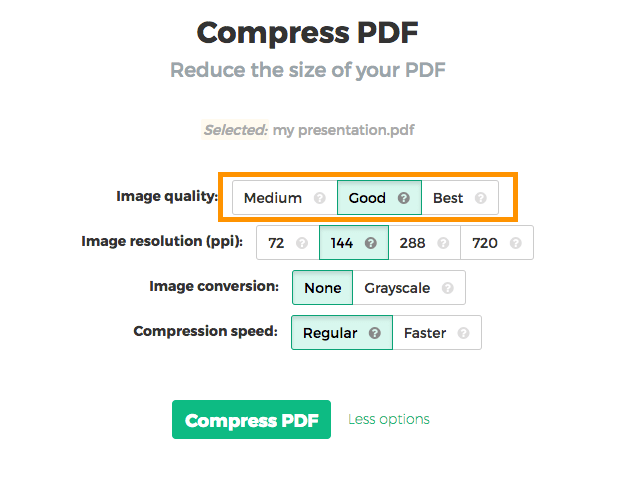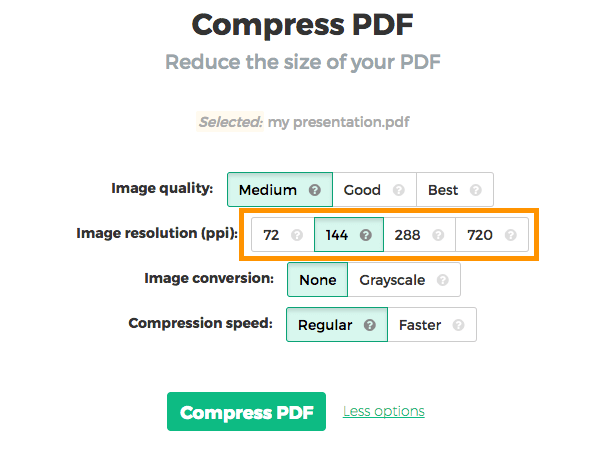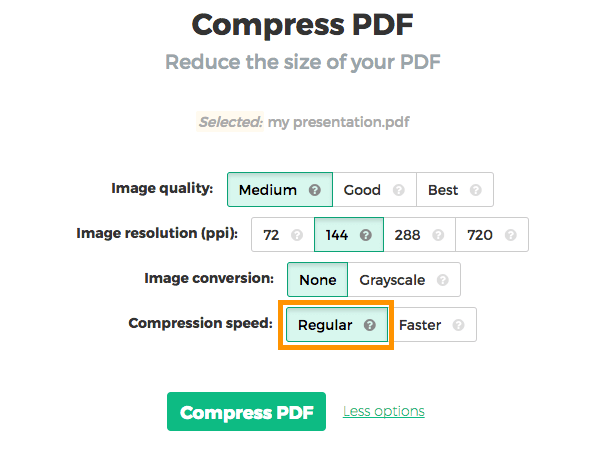Dưới đây chúng tôi cho thấy cách thu nhỏ một hoặc nhiều tệp PDF để giảm kích thước của chúng.
-
Tải lên tệp của bạn
Tệp được tải lên an toàn qua kết nối được mã hóa. Tệp luôn được bảo mật. Sau khi xử lý, chúng sẽ bị xóa vĩnh viễn.
Bạn không muốn tải tệp lên và muốn xử lý ngoại tuyến?
Try Sejda Desktop. Các tính năng tương tự như dịch vụ trực tuyến và các tệp không bao giờ rời khỏi máy tính của bạn.Nhấp vào 'Tải lên' và chọn tệp từ máy tính của bạn.
Bạn có thể kéo và thả tệp vào trang.
Tệp trên Dropbox hoặc Google Drive
Bạn cũng có thể chọn tệp PDF từ Dropbox hoặc Google Drive.
Mở rộng menu 'Tải lên' và chọn tệp của bạn.
-
Nén PDF
Nhấp vào nút 'Nén' và sau đó 'Tải xuống' PDF nén của bạn. Hoặc, nhấp vào nút 'Tùy chọn khác' cho cài đặt nâng cao.
Thuật toán nén làm được những việc như sau:
- Tối ưu hóa hình ảnh
- Xóa phông chữ và hình ảnh không sử dụng
-
Cấu hình chất lượng hình ảnh
Hình ảnh được tối ưu hóa và được lưu với chất lượng hình ảnh JPEG là 65%.
Đây là cấu hình hoàn hảo cho hầu hết các trường hợp. Tuy nhiên, nếu cần, bạn có thể cấu hình chất lượng tốt hơn cho những hình ảnh được tối ưu hóa (ngay cả khi kích thước PDF sẽ lớn hơn).
Trong 'chất lượng hình ảnh', chọn 'Tốt' hoặc 'Tốt nhất'.
![]()
-
Độ phân giải hình ảnh (PPI)
Sử dụng hình ảnh cài đặt tiêu chuẩn được tối ưu hóa thành độ phân giải '72 PPI '.
Làm việc trong những trường hợp cần độ phân giải hình ảnh cao hơn? Nhấp vào 'Tùy chọn khác', sau đó chọn '144 ppi', '288 ppi' hoặc '720 ppi' dành cho độ phân giải PPI hình ảnh tối đa.
![]()
-
Hình ảnh grayscale
Đối với các kích thước PDF thấp hơn, khi có nhiều hình ảnh, bạn có thể chuyển đổi hình ảnh thành grayscale.
Dưới đây là ví dụ về hình ảnh được chuyển đổi grayscale:
![]()
Để sử dụng tùy chọn này, hãy chọn 'grayscale' thành 'chuyển đổi hình ảnh'.
![]()
-
Nén PDF nhanh hơn
Xử lý mỗi hình ảnh cần nhiều thời gian. Tài liệu có nhiều hình ảnh sẽ mất nhiều thời gian hơn để nén.
Nén hình ảnh nhỏ hơn sẽ ít ảnh hưởng đến kích thước tài liệu tổng thể. Những hình ảnh kích thước lớn là những gì chúng tôi muốn tối ưu hóa. Chọn 'Nhanh hơn' và chúng tôi sẽ bỏ qua các hình ảnh nhỏ hơn và chỉ nén hình ảnh lớn hơn, tiết kiệm thời gian.
![]()